3 sposoby odblokowania wyłączonego iPada bez iTunes?
Czasami nasze urządzenie przestaje działać, nawet jeśli wszystko idzie dobrze. Jest to nieoczekiwany, ale standardowy problem w niektórych urządzeniach, szczególnie obserwowany w iPadach. Jeśli Twój iPad został automatycznie wyłączony, wiemy, jak poradzić sobie z tym problemem. Być może wprowadziłeś zły kod dostępu, który doprowadził do tego problemu. Dlatego postanowiliśmy podzielić się z Tobą rozwiązaniami w tej treści. Czy jesteś zaangażowany w naukę odblokowania wyłączonego iPada bez iTunes? Przejrzyj ten kawałek i znajdź sposoby na odblokowanie wyłączonego iPada. Zwykle ludzie używają iTunes do odblokowywania wyłączonego iPada, ale postanowiliśmy wprowadzić dla Ciebie nowe narzędzie.
Część 1: Jak odblokować wyłączonego iPada bez iTunes za pomocą DrFoneTool – Odblokowanie ekranu (iOS)?
Istnieje wiele sposobów na odblokowanie iPada, a jednym z nich jest użycie iTunes. Chociaż iTunes oferuje skuteczny sposób na pozbycie się wyłączonego iPada, możemy spróbować Dr. Fone Odblokowanie ekranu (iOS). Problem występuje głównie dlatego, że użytkownicy zapominają hasło lub kupują używanego iPada bez jego całkowitego resetowania. Aby korzystać z tego narzędzia, nie musisz być inteligentnym technikiem. Pozwala użytkownikowi odblokować iPada za pomocą kilku kliknięć.
Co więcej, narzędzie do omijania Dr. Fone Screen Unlock pomaga odblokować Apple ID. Ponieważ 50 milionów klientów ufa temu produktowi, Twoje dane są po prawej stronie. Obsługuje większość iPhone’ów i iPadów, w tym starsze i najnowsze modele. Kroki, aby odblokować wyłączonego iPada za pomocą Dr. Fone Screen Unlock są następujące:
Krok 1: Podłącz swój iPad
Przejdź do linku https://www.drfonetool.com/iphone-unlock.html skąd możesz pobrać wymagane narzędzie i uruchomić to oprogramowanie po instalacji. Wybierz „Odblokuj ekran” spośród wszystkich podanych opcji.

Krok 2: Podłącz urządzenie
Teraz użyj odpowiedniego kabla, aby podłączyć iPada, a następnie kliknij „Odblokuj ekran iOS”.

Krok 3: Uruchom iPada w trybie odzyskiwania lub DFU
Przed ominięciem ekranu blokady iPhone’a ważne jest, aby uruchomić go w trybie odzyskiwania lub DFU. Instrukcje pojawią się na ekranie. Pamiętaj, że w przypadku ekranu blokady iOS tryb odzyskiwania jest ustawiony domyślnie. Jeśli nie możesz go aktywować, możesz kliknąć link znajdujący się na dole, aby uruchomić komputer w trybie DFU.
Krok 4: Potwierdź szczegóły i odblokuj
Gdy urządzenie zostanie uruchomione w trybie DFU, DrFoneTool wyświetli informacje o Twoim iPadzie, takie jak model, wersja systemu itp. Nieprawidłowe informacje oznaczają, że nadal możesz wybrać prawidłowe informacje podane na liście rozwijanej. Teraz, aby pobrać oprogramowanie układowe na iPada, kliknij „Pobierz”.

Krok 5: Odblokuj ekran
Po pobraniu oprogramowania kliknij „Odblokuj”. iPad zostanie odblokowany za kilka sekund. Nie zapominaj, że spowoduje to usunięcie wszystkich poprzednich danych przechowywanych na iPadzie.

Część 2: Jak odblokować wyłączonego iPada bez iTunes za pomocą ręcznego przywracania?
Istnieje inna opcja odblokowania wyłączonego iPada bez korzystania z iTunes. Można to zrobić tylko za pomocą ręcznej renowacji. Możemy jednak również użyć funkcji „Znajdź mój iPhone”, ale próba ręcznego przywracania jest również dobra, więc zobaczymy to rozwiązanie w części 3. Ręczne przechowywanie iPada szybko naprawi problem z wyłączonym iPadem. Wiele razy działało to dla użytkowników iOS, więc musisz wypróbować to rozwiązanie. Kroki przywracania iPada; ręcznie podaje się w następujących krokach:
Krok 1: Otwórz ustawienia
Zanim będzie można wyczyścić i odblokować wyłączonego iPada bez iTunes przy użyciu ręcznego przywracania, musisz sprawdzić, czy urządzenie jest w pełni naładowane. Teraz otwórz „Ustawienia” i przejdź do „Ogólne”. Następnie wybierz „resetuj”.
Krok 2: Wymaż wszystko
Wybierz „Wymaż całą zawartość i ustawienia” i wpisz swój identyfikator Apple ID i hasło, gdy zostaniesz o to poproszony. Hasło musi być tym, które jest powiązane z Twoim adresem e-mail. Upewnij się też, że jest to ten sam, którego używasz do uzyskania dostępu do App Store. Na koniec potwierdź, że chcesz wszystko wymazać.
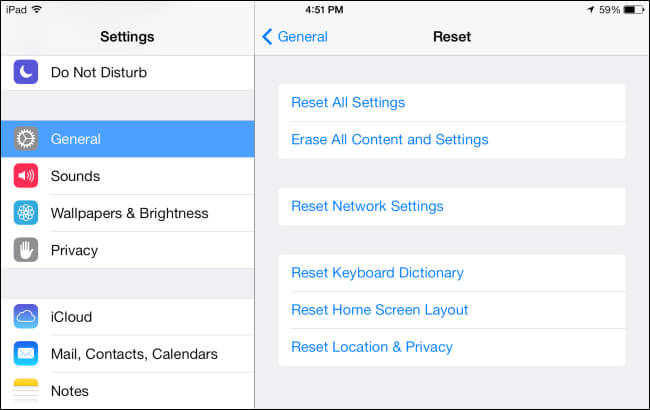
Część 3: Jak odblokować wyłączonego iPada bez iTunes za pomocą funkcji „Znajdź mój iPhone”?
„Znajdź mój iPhone” to wbudowana funkcja iPadów i iPhone’ów. Służy do wyszukiwania telefonu, zablokowania go lub całkowitego zresetowania urządzenia. Jeśli nie możesz odblokować wyłączonego iPada i nie chcesz korzystać z iTunes, jest to najlepsze rozwiązanie. Służy to nie tylko bezpieczeństwu telefonu, ale także naprawieniu problemu z wyłączonym iPadem. Nawet inne metody nie działają na Twoją korzyść, skorzystaj z tego rozwiązania. Dowiesz się, jak odblokować wyłączonego iPada bez iTunes, wykonując następujące czynności:
Krok 1: Zaloguj się do swojego iCloud
Przed odblokowaniem wyłączonego iPada musisz zalogować się na swoje konto iCloud za pomocą przeglądarki internetowej, wpisując Apple ID i hasło. Byłoby lepiej, gdybyś używał „Google Chrome”. Przejdź do „Znajdź mój iPhone” i naciśnij opcję „Urządzenia”. Zacznie pokazywać listę urządzeń powiązaną z Twoim Apple ID. Wybierz wyłączone urządzenie iOS.
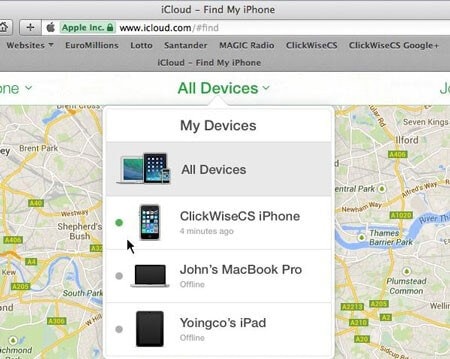
Krok 2: Wymaż dane z iPada
W wybranej opcji masz uprawnienia do odnalezienia lokalizacji urządzenia, usunięcia danych lub zablokowania go. Aby naprawić problem z wyłączonym iPadem bez użycia iTunes, musisz wymazać urządzenie. Kliknij więc „Usuń iPhone’a” i potwierdź. Poczekaj, aż urządzenie zaczęło usuwać wszystkie dane z iPada.
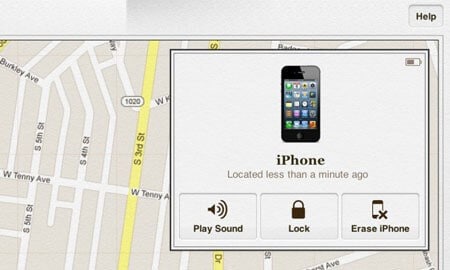
Wnioski
Możesz przetestować dowolną z metod podanych w tej treści, aby odblokować wyłączonego iPada bez iTunes, ale zawsze pamiętaj, że istnieje ryzyko utraty danych, więc musisz to zrobić ostrożnie. W niektórych przypadkach nie można odblokować wyłączonego iPada bez utraty danych, więc bądź na to przygotowany. Poza tym, jeśli używasz Dr. Fone Screen Lock, warto wiedzieć, że może to również pomóc w usunięciu hasła aktywacyjnego iCloud. Poza tym wszyscy znamy moc iTunes i co możemy z tym zrobić. Mamy nadzieję, że wiesz wszystko o tym, jak odblokować wyłączonego iPada bez iTunes.
Ostatnie Artykuły: